- 软件大小:97.2MB
- 软件语言:简体中文
- 软件类型:国产软件
- 软件类别:图像处理
- 更新时间:2018-10-28
- 软件授权:免费版
- 官方网站://www.9553.com
- 运行环境:XP/Win7/Win8/Win10
- 标签:图片处理
15.2MB/简体中文/8
30.45MB/简体中文/7.5
822MB/简体中文/7.5
Imagenomic Portraiture2023最新中文版下载
49.9MB/简体中文/7.5
1.06MB/简体中文/7.5
acdsee是一款非常不错的图片处理软件软件,这款软件集图片浏览和图片处理于一体。可以进行图片的拖拽,图片的放大。缩图等操作,还可以进行初级的图片的特效处理操作,进行图片的美化等。配合相关的作图软件使用,更好,如果你喜欢这款软件,那就来下载使用吧!

第一 步:下载ACDSee14.0解压

(图一)
下载acdsee 14简体中文破解版的安装包解压,找到安装程序,点击打开安装程序。 如图一。
2第二 步:点击下一步
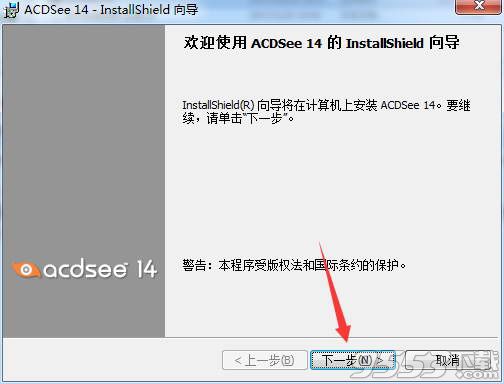
(图二)
进入ACDSee14的安装向导,点击下一步。 如图二。
3第三 步:同意软件许可协议
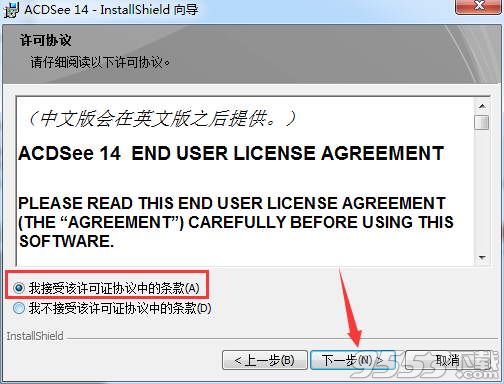
(图三)
阅读ACDSee14版的软件许可协议,点击接受,点击下一步。 如图三。
4第四 步:选择安装完整版
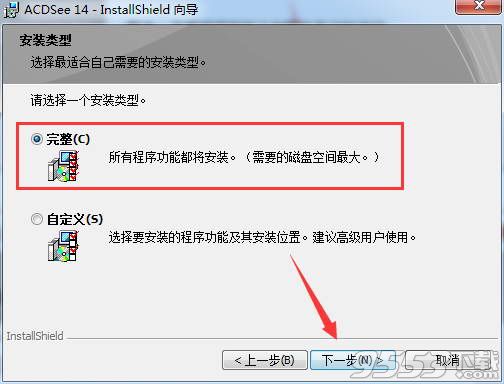
(图四)
选择安装完整版,选择下一步。 如图四。
5第五 步:选择全部安装
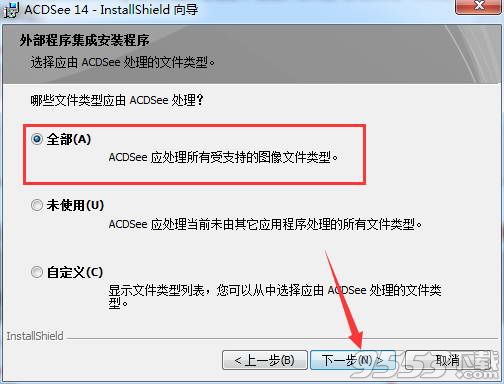
(图五)
选择全部安装点击下一步。 如图五。
6第六 步:点击开始安装
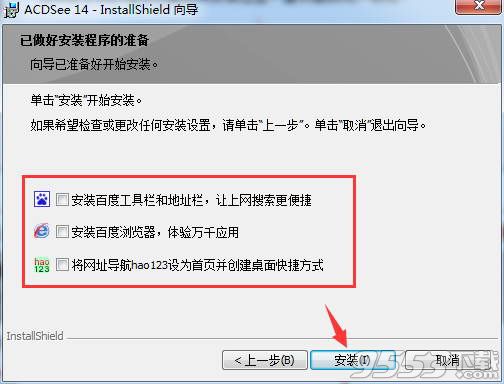
(图六)
安装之前把这些广告软件取消勾选,点击开始安装。 如图六。
7第七 步:点击完成
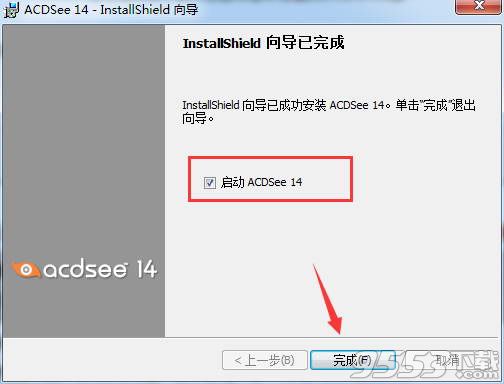
(图七)
安装完成之后取消勾选启动ACDSee 14,点击完成。 如图七。
8第八 步:进入注册表
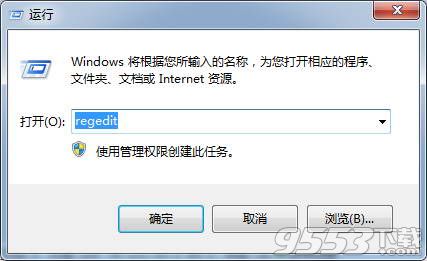
(图八)
打开运行输入regedit回车确定,打开注册表。 如图八。
9第九 步:修改ACDSee14.0注册表
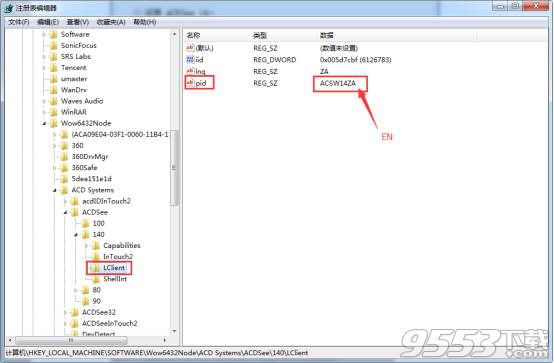
(图九)
在注册表里面找到HKEY_LOCAL_MACHINESOFTWAREWow6432NodeACD SystemsACDSee140LClient,点击LClientpid选项把最后两个ZA改成EN确定。 如图九。
10第十 步:进入ACDSee14.0的欢迎界面
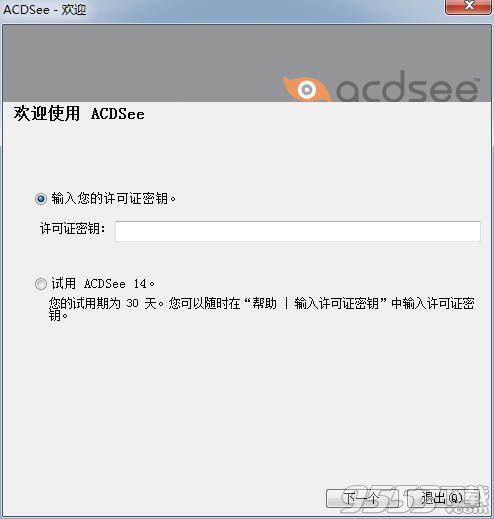
(图十)
打开ACDSee14进入欢迎界面,提示我们输入许可证密钥。 如图十。
11第一十一 步:找到ACDSee14.0注册机
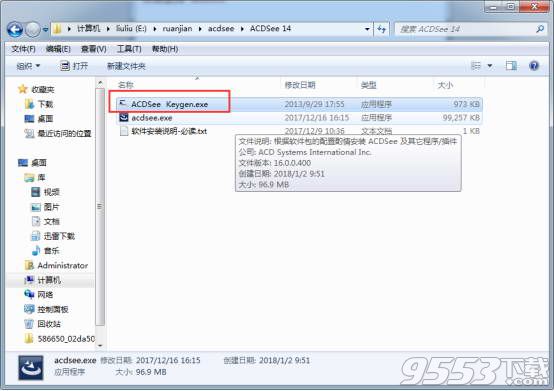
(图一十一)
在安装文件夹里面找到ACDSee14.0注册机,点击打开。 如图一十一。
12第一十二 步:生成许可证并复制
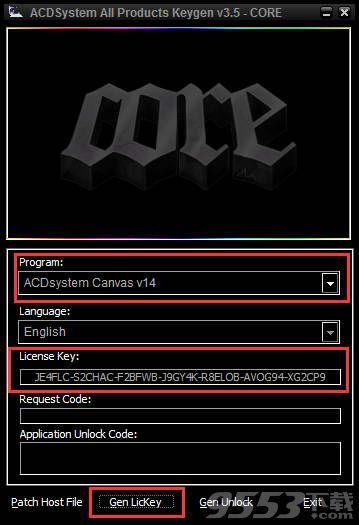
(图一十二)
打开注册机之后选择ACDSeesystem canvas v14,点击gen lickey生成许可证密钥,复制许可证密钥。 如图一十二。
13第一十三 步:粘贴许可证
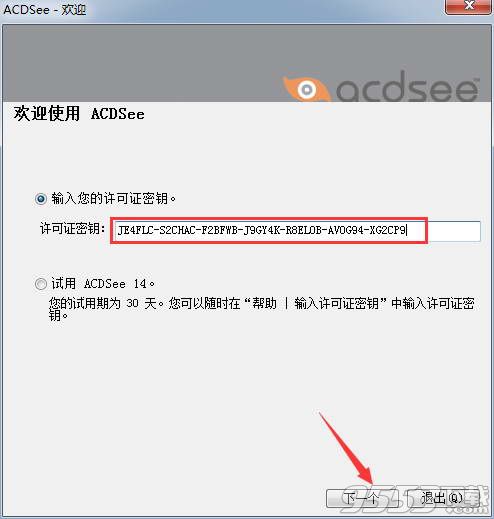
(图一十三)
粘贴到刚才的欢迎界面里面点击下一个。 如图一十三。
14第一十四 步:ACDSee14.0界面
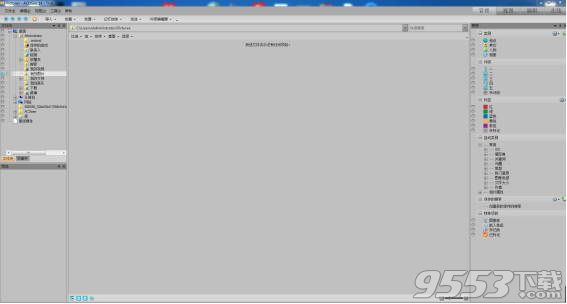
(图一十四)
ACDSee14破解完成,破解完成之后就可以使用了。 如图一十四。
acdsee怎么批量裁剪图片
1、从开始-程序-ACD Systems 中 点击你电脑上下载的ACDSee软件的快捷方式,打开ACDSee软件。如图:
2、找到存放要编辑的图片文件所在的位置。如图:
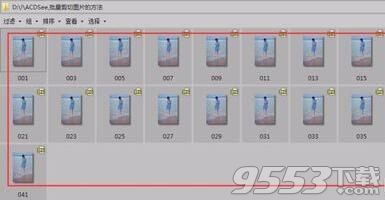
3、按Ctrl+A ,对这些图片文件进行全选。如图:
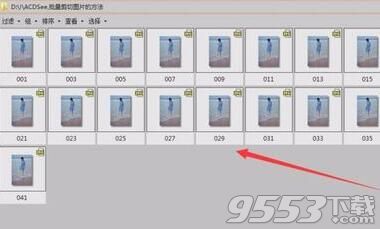
4、在全选后,任一个文件上 点击鼠标 右键,在右键菜单中,选中 批量,然后 点击子菜单中的 批量编辑。如图:

5、在打开的 批量编辑 对话框中,左边的列表时可以看到有很多操作方式。如图:
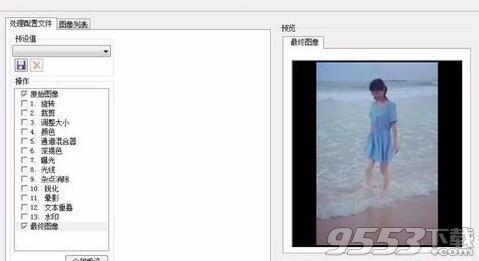
6、选择,裁剪,可以看到右侧的预览中有了变化,裁剪比例是默认的 方形。如图:
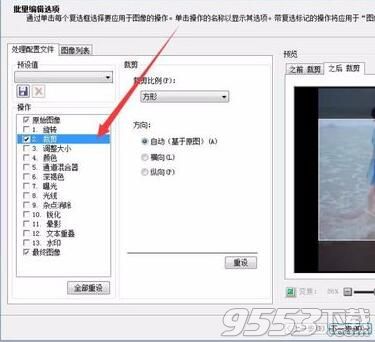
7、默认裁剪方式不能满足我们的需要,可逐一从裁剪比例下拉菜单中进行选择,如果都不满意可选择自定义比例,5x7满足了我们的要求,选择后,点击下一步。如图:

8、输入选项的设置中,建议目标文件夹,与源文件相册,勾选,为这些文件创建新子文件夹new,这样便于管理和比较,文件名则保留原始文件名,接着点击下一步继续。如图:
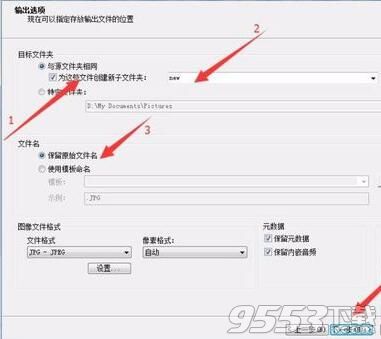
9、可以看到批量编辑的进度。如图:
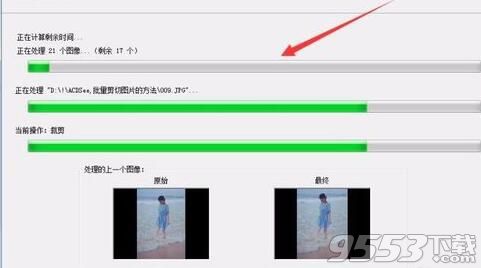
10、完成后,建议使用ACDSee Pro 浏览输出文件夹,点击完成。如图:

1、我们可以把我们要转换格式的图片都放在电脑一个文件夹中。如图:
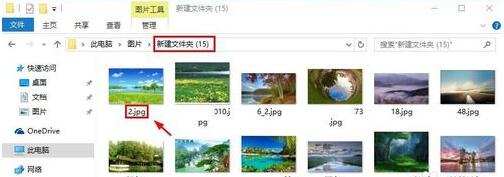
2、打开ACDSee,用鼠标点击选择这里的图片,记住按住CTRL键或者SHIFT键选择需要图片,当然也可以按下键盘CTRL+A选择文件夹所有图片。如图:

3、选择图片以后,我们点击批量菜单中的转换文件格式按钮。如图:
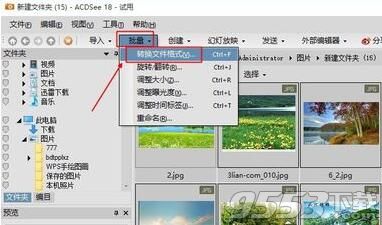
4、设置好转换后图片的格式,然后点击下一步按钮继续操作。如图:
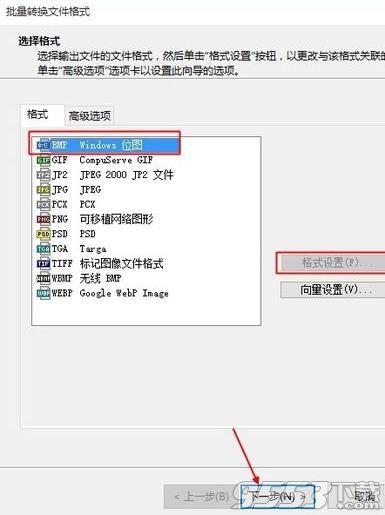
5、这里我们设置好图片转换后保存的位置,然后点击继续。如图:
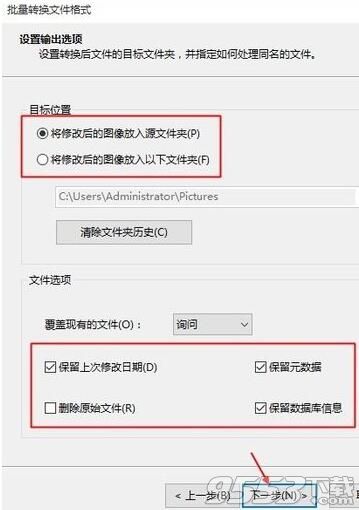
6、点击格式转换按钮,就可以将图片进行批量转换了,我们等待一会。如图:
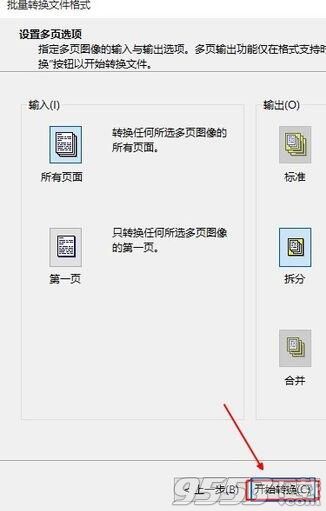
7、大家可以看到我们转换后的图片已经由原来的JPG格式转为了BMP模式。如图:
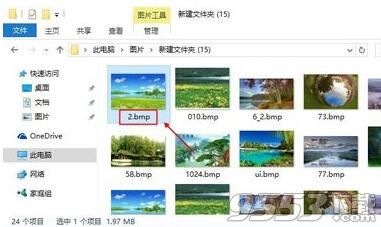
快速浏览与查找相片,简单易用的编辑和红眼修正、光线及更多方面。然后通过邮件、打印或上传ACDSee的个人空间分享您的快乐。
ACDSee Manager 14 速度无可比拟,能快速打开任何地方或邮件中的相片,加载时间极快。
您可快速浏览拍摄的相片,观看即时幻灯,欣赏无比乐趣。
可从相机、读卡器或其它设备上载相片时,指定类别、添加关键词及创建备份。
导入完成时,图像便准备好供您浏览与共享。
支持100 多种文件类型。
您可以查看、管理并获取相片、音频及视频大量格式,包括 BMP、GIF、JPG、PNG、PSD、MP3、MPEG、TIFF、WAV 及其它许多种格式。
即时校正曝光、修正红眼以及擦除不希望出现的物体。只需一次单击即可挽救太亮或太暗的相片。